

By Nathan E. Malpass, Son Güncelleme: 6/12/2023
Telefonunuz mükemmel bir araçtır. Aileniz ve arkadaşlarınızla iletişim kurmaktan size bir yerden bir yere belirli bir yön vermeye kadar birçok görev ve aktivite yapabilir. Telefonunuzun gerçekte neler yapabileceğini düşündüğünüzde, buna şaşıracaksınız.
Ancak, bilgisayarlara ve diğer cihazlara benzer şekilde, ne kadar çok uygulama yüklerseniz, o kadar fazla depolama alanı kaplarsınız. Bu, diğer önemli veriler için daha az depolama alanı anlamına gelir. Samsung SD kartınız için bir yuvayı cihaza yerleştirerek depolama alanınızı yönetmenizi kolaylaştırdı. Böylece, birkaç dolara bir microSD kart satın alarak, telefonunuz için daha fazla depolama alanı elde edebilirsiniz.
Müzik, resimler ve videolar, cihazınızda en fazla yer kaplayan üç dosya türüdür. Samsung Galaxy S8 güçlü, yüksek megapiksel kameraya sahip olmakla gurur duyduğundan, fotoğraflarınızın bu 32 GB'lık alanın çoğunu kapladığını fark edebilirsiniz.
Bu nedenle, alanınız tükeniyorsa, bunları SD kartınıza aktarmak bir seçenektir. Oradaki en iyi çözümlerden biri. Bu yazıda, size göstereceğiz fotoğrafları bir Samsung Galaxy S8'de dahili depolama alanınızdan SD kartınıza taşıyın. Daha fazlasını öğrenmek için okumaya devam edin.
Android cihazlar için yazılım yazmak için birkaç yıl harcadık, her Android kullanıcısı için kullanışlı bir araç oluşturduk.
Burada kontrol edin: İndir FoneDog Android Veri Yedekleme ve Geri Yükleme Fotoğraflarınızı dahili depolama biriminden yedeklemek ve bunları hızlı bir şekilde SD kartınıza geri yüklemek için. Üçüncü taraf yazılımları denemek istemiyorsanız, aşağıda sizin için bazı yaygın çözümleri topladık.
Yöntem 1: Fotoğrafları microSD Kartınıza AktarmaYöntem 2: Resimleri FoneDog'un Android Veri Yedekleme ve Geri Yükleme Aracıyla TaşıyınYöntem 3: Samsung Galaxy S8'in Kamerasını Fotoğrafları Doğrudan microSD Karta Kaydetmek için AyarlamaYöntem 4: Resimleri Android Dosya Yöneticisi Aracılığıyla Samsung Galaxy S8'de SD Karta TaşıyınYöntem 5: Fotoğrafları Dosyalarımdan microSD Kartınıza Nasıl AktarırsınızYöntem 6: Galerinizdeki Fotoğrafları SD Kartınıza Nasıl TaşırsınızSonuç olarak
İnsanlar ayrıca okurSamsung Galaxy S8'de Silinen Videoları Nasıl Kurtarabilirim.Samsung S8'i Köklendirmek İçin Dostça İpuçları (Samsung 8 ile Rummage)
Kameranın ana depolama aygıtı olarak microSD kartınızı seçtiğinizde, seri çekimler Samsung Galaxy S8'inizin dahili depolama platformuna yerleştirilecektir. Bunun nedeni hız kapasitesidir. MicroSD kart o kadar hızlı değil ve bu seri çekimlerin anında kaydedilmesini destekleyemez.
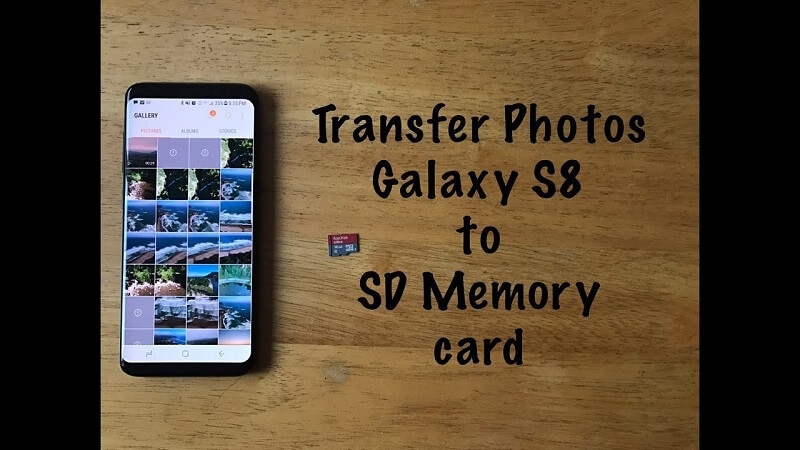
Bu yeni ayarı yaptıktan sonra, dosyalarınızı harici SD karta kaydetme olanağına sahip olacaksınız. Ancak, eski dosyaları yeni karta otomatik olarak taşıması gerekmez. Bu işi manuel olarak yapmanız gerekir.
Kamera depolama yolunun ayarlanması daha sonra kolaylıkla yapılabilir. Fotoğrafları dahili depolama alanınızdan harici SD kartınıza taşıma çeşitli şekillerde uygulanabilir:
Bu yöntemlerin her birini birazdan inceleyeceğiz. Fotoğrafların taşınmasının size yeterli dahili depolama alanı sağlamayacağını düşünüyorsanız, müzik, video, belge ve diğer dosya türlerinizi SD kartınıza taşımayı deneyebilirsiniz.
Için resimleri dahili depolama alanınızdan microSD kartınıza taşıyın, FoneDog'un Android Veri Yedekleme ve Geri Yükleme aracını kullanabilirsiniz. sahip olduğunda yazılımı buradan indirdim, basitçe yükleyebilirsiniz.
Bundan sonra, fotoğraflarınızı dahili depolama biriminden yedekleyebilir ve SD karta geri yükleyebilirsiniz. Hatta Samsung Galaxy S8'inizden her tür verinin yedeğini bile oluşturabilirsiniz. Bundan sonra, ileride kullanmak üzere bilgisayarınıza bir kopyasını kaydedebilirsiniz. Sadece takip edin kullanıcı kılavuzu aracı kullanmayı bilmek.
Fotoğraflarınızı doğrudan SD kartınıza kaydedecek şekilde kameranızı nasıl ayarlayacağınız aşağıda açıklanmıştır:
Kullanmak yerine PC için Samsung yedekleme yazılımı yardımcı olmak için, Android Dosya Yöneticisi'ni kullanarak fotoğrafları da SD kartınıza taşıyabilirsiniz. Açmak için Samsung telefonunuzdaki Ayarlar'a gitmeniz yeterlidir. Bu, Samsung Galaxy S8 cihazı içindir. Aşağıdaki talimatları izleyin:
Aşağıdaki adımlar, fotoğraflarınızı dahili depolama alanınızdan SD kartınıza nasıl taşıyacağınızı anlatacaktır. Bu, “Dosyalarım” yöntemiyle yapılacaktır.

Galerinizdeki fotoğrafları (kamera fotoğrafları dahil) microSD kartınıza taşımak için izleyebileceğiniz adımlar.
Samsung Galaxy için:
Resminizi Samsung Galaxy S8'de dahili depolama alanınızdan microSD kartınıza taşıma kolay. Burada özetlenen dört farklı yöntemle yapılabilir. Bu nedenle, cihazınızda daha fazla yer kazanmak için resimleri ve diğer dosya türlerini SD kartınıza taşıyabilirsiniz. Ayrıca, Samsung Galaxy S8'inizi de daha hızlı hale getirecek.
Hinterlassen Sie einen Kommentar
Yorumlamak
FoneDog Android Araç Seti
FoneDog Android araç çubuğu - Android telefonunuzdaki veri kurtarma için en etkili çözüm sağlar
Ücretsiz deneme Ücretsiz denemePopüler makaleler
/
BİLGİLENDİRİCİLANGWEILIG
/
basitKOMPLİZİERT
Vielen Dank! Merhaba, Sie die Wahl:
Excellent
Değerlendirme: 3.1 / 5 (dayalı 8 yorumlar)